
- •Министерство сельского хозяйства рф
- •Практикум по работе в табличном процессоре ms excel
- •Введение
- •1. Работа в электронных таблицах ms excel
- •1.1. Основные элементы excel
- •Виды адресации
- •1.2. Ввод и редактирование данных
- •2. Ошибки при вводе информации и их интерпретация
- •3. Типичные ошибки при вводе и вывод в ячейке
- •Лабораторная работа №1 вводное занятие. Знакомство с excel
- •Лабораторная работа №2 автоматизация ввода данных
- •Числовые ряды
- •Смешанные ряды
- •Ряды из дат
- •Стандартные списки
- •Задания
- •Лабораторная работа №3
- •1. Решение простейших задач с использованием данных типа "формула"
- •Задания для выполнения самостоятельной работы
- •2. Решение задач способом копирования формул с различными типами ссылок
- •3. Решение задач с использованием формулы массива
- •Задания для выполнения самостоятельной работы
- •Лабораторная работа №4 нахождение корней уравнения с помощью ms excel Рекомендации по отысканию корней уравнений с помощью ms Excel
- •Лабораторная работа № 5 работа с матричными объектами: векторы, матрицы и массивы
- •1. Умножение массива на число
- •2. Сумма (разность) двух массивов
- •3. Вычисление некоторой функции от каждого элемента массива
- •4. Функции рабочего листа для работы с матрицами
- •4. Перемножение двух матриц
- •5. Транспонирование матриц
- •6. Обращение матриц
- •7. Примеры решения задач
- •8. Решение системы линейных уравнений методом Гаусса
- •Задания для выполнения самостоятельной работы
- •Лабораторная работа №6 расчет заработной платы
- •Создание таблицы расчета заработной платы
- •2. Ввод данных в таблицу
- •Редактирование таблицы
- •Выбор данных из таблицы расчета заработной платы
- •Сортировка таблицы расчета заработной платы
- •Получение ведомости
- •7. Защита данных
- •Дополнительные задания
- •4. Таблица реализации продукции
- •Лабораторная работа №6 связанные таблицы
- •Основные принципы формирования рабочей книги
- •Формирование рабочей книги
- •Создание и заполнение таблиц данными. Ввод формул
- •Связывание таблиц в Excel
- •Задания для самостоятельной работы
- •Лабораторная работа №6 сводные таблицы. Сводные диаграммы
- •Создание сводных таблиц
- •5. Продажа автомобилей
- •1.1.Работа с данными в сводной таблице
- •Создание и работа со сводной диаграммой
- •Лабораторная работа методы решения задач "подбор параметра" и "поиск решения"
- •1.2.Указания
6. Обращение матриц
Операция обращения матриц применима только к квадратным матрицам (т.е. к матрицам, у которых количество строк равно количеству столбцов). Однако не для каждой квадратной матрицы существует обратная к ней матрица. Чтобы матрицу можно было обратить, она должна быть несингулярной.
Опишем процедуру обращения несингулярной квадратной матрицы с помощью функции массива МОБР( ).
Введите матрицу, которую нужно обратить.
Укажите место для размещения обратной матрицы и ее правильный размер (он совпадает с размером исходной матрицы).
Начните вводить функцию массива МОБР(матрица) и укажите с помощью мыши ячейки, в которых содержится обращаемая матрица. Завершите формулу вводом закрывающей скобки.
Нажмите комбинацию клавиш Ctrl+Shift+Enter , чтобы ввести матричную функцию во все ячейки, отмеченные при выборе расположения результирующей матрицы.
Задание: Выполните операцию обращения матрицы
А
=
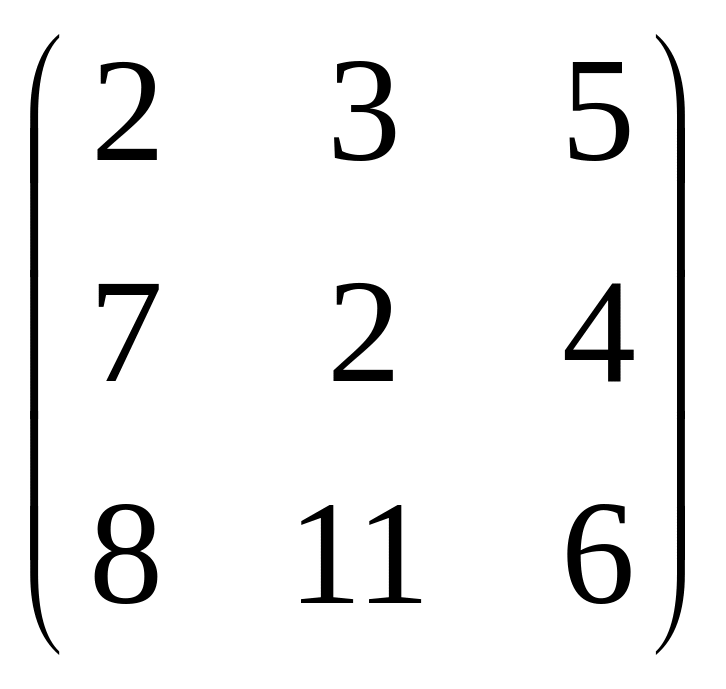
7. Примеры решения задач
1. Решим в качестве примера систему линейных уравнений с двумя неизвестными, матрица коэффициентов которой записана в ячейки F1:G2, а свободные члены – в ячейки I1:I2 (рис. 30). Для решения этой задачи вспомним, что решение линейной системы АХ=В, где А – матрица коэффициентов, В – столбец (вектор) свободных членов, Х – столбец (вектор) неизвестных, имеет вид Х=А-1В, где А-1 – матрица, обратная по отношению к матрице А. Поэтому для решения нашей системы уравнений выделим под вектор решений диапазон К1:К2 и введем в него формулу, как показано на рис. 30.

Рис. 30. Решение системы линейных уравнений
2. Решим также систему линейных уравнений А2Х=В, где
![]() ,
,
![]() .
.
Для решения этой системы введем в диапазон ячеек А1:В2 элементы матрицы А, а в диапазон ячейки D1:D2 – элементы столбца свободных членов В. Выберем диапазон F1:F2, куда поместим элементы вектора решения, и введем следующую формулу:
{=МУМНОЖ(МОБР(МУМНОЖ(А1:В2;А1:В2));D1:D2)}
3. Рассмотрим пример вычисления квадратичной формулы z=XTAX, где А – квадратная матрица, введенная в диапазон А1:В2, Х – вектор, введенный в диапазон D1:D2, а символ (Т) обозначает операцию транспонирования. Для вычисления z введем в ячейку F1 (рис. 31) формулу:
{=МУМНОЖ(МУМНОЖ(ТРАНСП(D1:D2);A1:B2);D1:D2)}

Рис. 31. Нахождение квадратичной формы
Хотя результатом этой формулы является число, не забудьте для ее ввода нажать клавиши Ctrl+Shift+Enter. Если этого не сделать, в ячейке F1 появится сообщение #ЗНАЧ!
4. Вычислим теперь значение квадратичной формы z=YTATAY, где
![]() ,
Y=
,
Y=
![]() .
.
Для решения этой задачи введем в диапазон ячеек А1:В2 элементы матрицы А, а в диапазон D1:D2 – элементы столбца Y. Для вычисления квадратичной формы введем в ячейку F1 формулу:
{=МУМНОЖ(ТРАНСП(D1:D2);МУМНОЖ(ТРАНСП(А1:В2);МУМНОЖ(А1:В2;D1:D2)))}.
8. Решение системы линейных уравнений методом Гаусса
В качестве следующего примера работы с массивами рассмотрим решение системы линейных уравнений методом Гаусса. На рис. 32. приведены результаты решения методом Гаусса следующей системы линейных уравнений:
2х1+3х2+7х3+6х4=1,
3х1+5х2+3х3+х4 =3,
5х1+3х2+х3+3х4 =4,
3х1+3х2+х3+6х4 =5.
В диапазоны ячеек А33:D36 и Е33:Е36 введены матрица коэффициентов и столбец свободных членов, соответственно. Содержимое ячеек А33:Е33 скопировано в ячейки А38:Е38, А43:Е43 и А48:Е48. В диапазон ячеек А39:Е39 введена формула:
{=A34:E34-$A$33:$E$33*(A34/$A$33)},
обращающая в нуль коэффициент при х1 во втором уравнении системы.

Рис. 32. Пошаговое решение системы линейных уравнений методом Гаусса
Выделим диапазон А39:Е39 и протащим маркер выполнения этого диапазона так, чтобы выполнить диапазон А39:Е41. Это обратит в нуль коэффициент при х1 в третьем и четвертом уравнениях системы. Скопируем значения из диапазона ячеек А39:Е39 в диапазоны А44:Е44 и А49:Е49. Для копирования значений без формул воспользуйтесь командой Правка, Специальная вставка и в открывшемся диалоговом окне Специальная вставка в группе Вставить установите переключатель в положение Значение.
В диапазон ячеек А45:Е45 вводим формулу:
{=A40:E40-$A$39:$E$39*(B40/$B$39)}.
Выделим диапазон А45:Е45 и протащим маркер заполнения этого диапазона так, чтобы заполнить диапазон А45:Е46. Это обратит в нуль коэффициент при х2 в третьем и четвертом уравнениях системы. Копируем значения из диапазона ячеек А45:Е45 в диапазон А50:Е50. В диапазон ячеек А51:Е51 вводим формулу
{=A46:E46-$A$45:$E$45*(C46/$C$45)},
которая обращает в нуль коэффициент при х3 четвертого уравнения системы. Прямая прогонка метода Гаусса завершена. Обратная прогонка заключается в вводе в диапазоны G36:К36, G35:K35, G34:K34 и G33:K33, соответственно, следующих формул:
{=A51:E51/D51}
{=(A50:E50-G36:K36*D50)/C50}
{=(A49:E49-G36:K36*D49-G35:K35*C49)/B49}
{=(A48:E48-G36:K36*D48-G35:K35*C48-G34:K34*B48)/A48}
В диапазоне ячеек К33:К36 получено решение системы.
